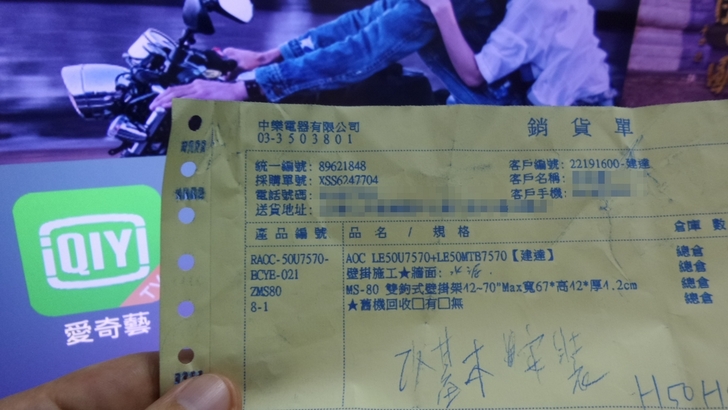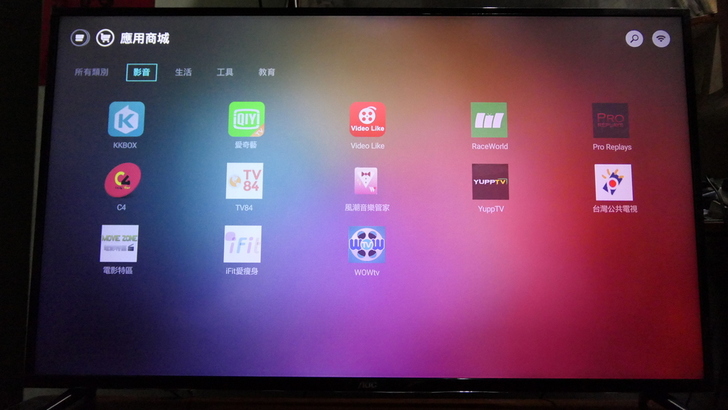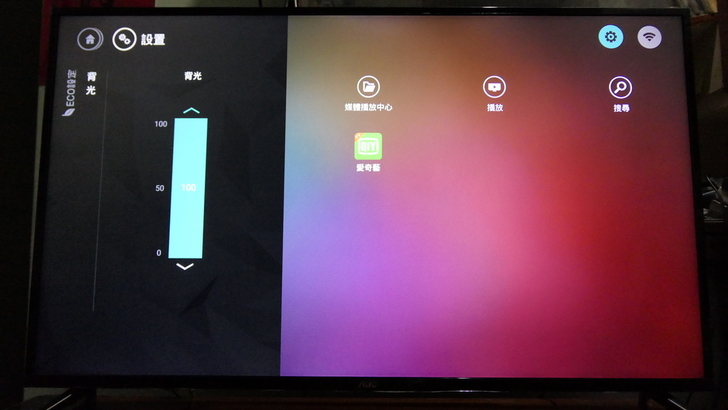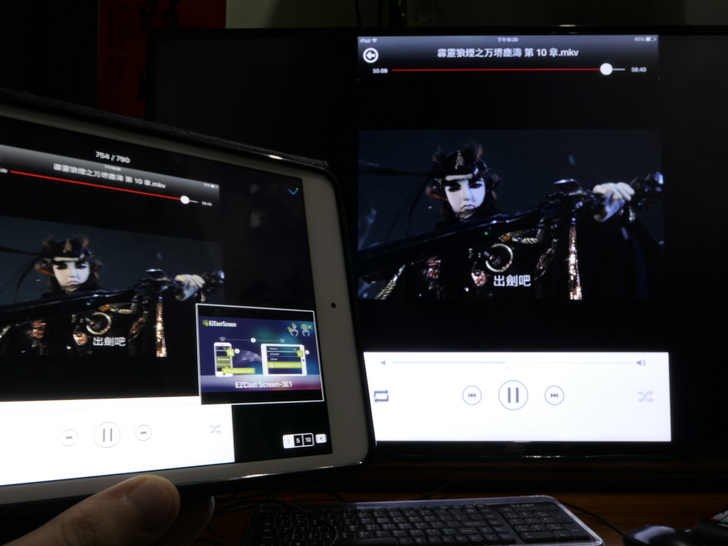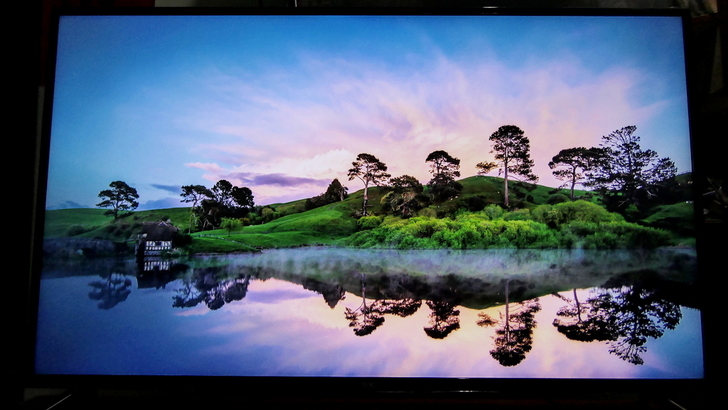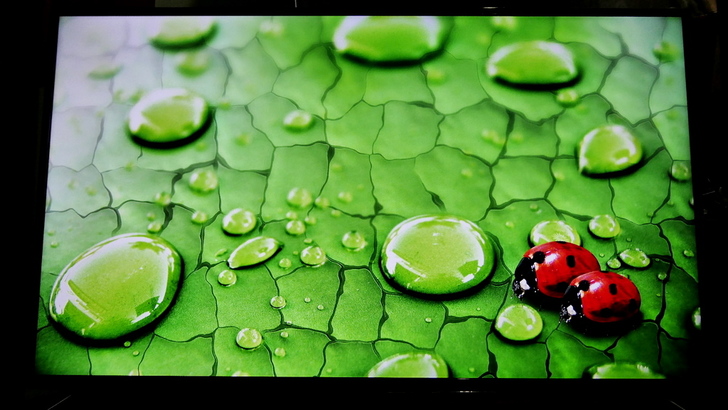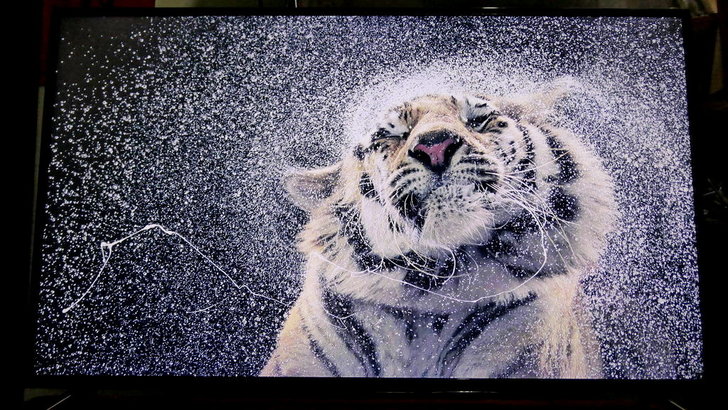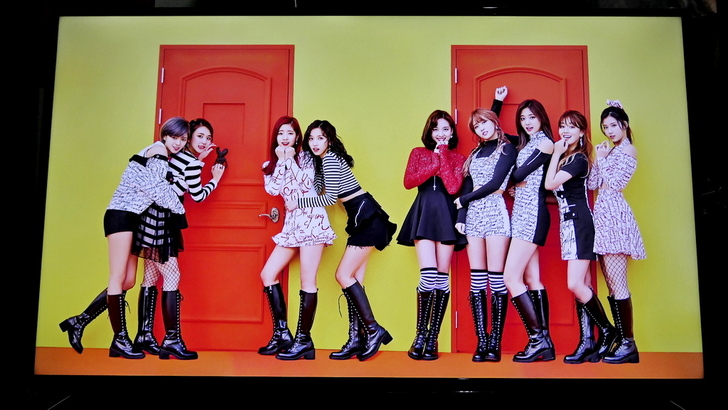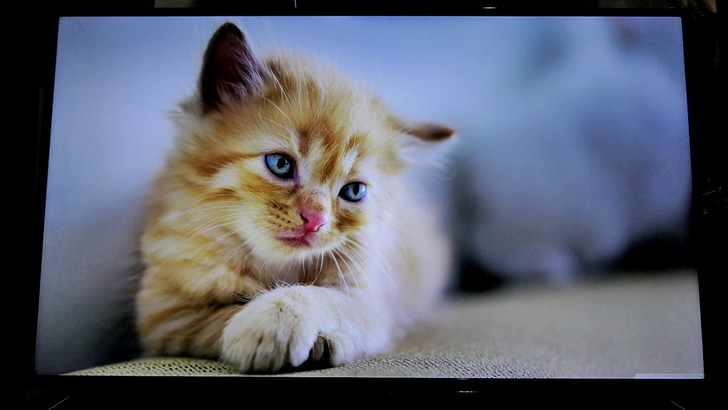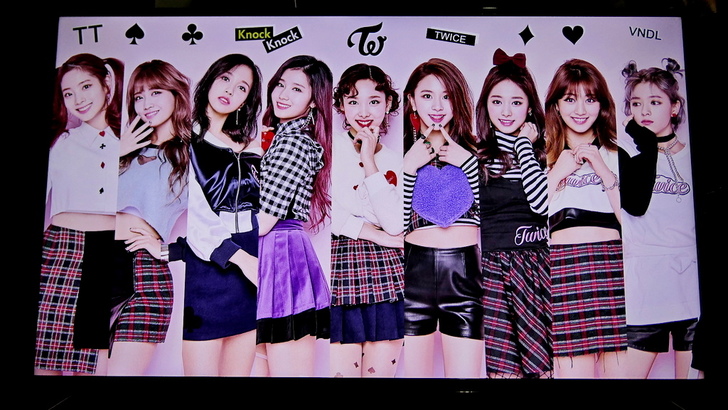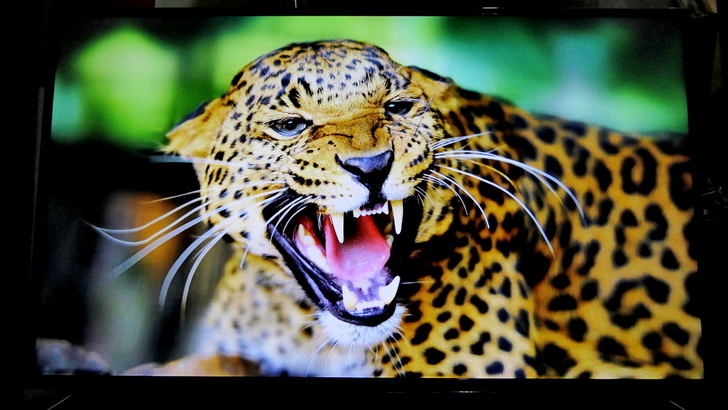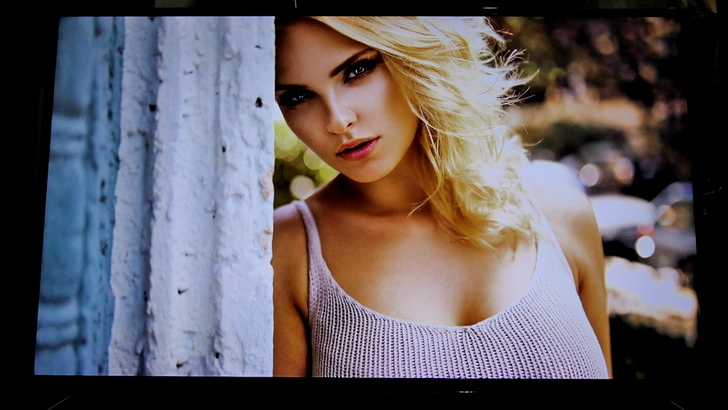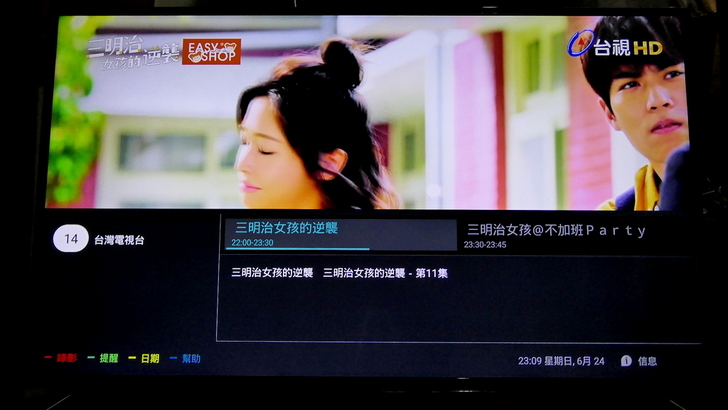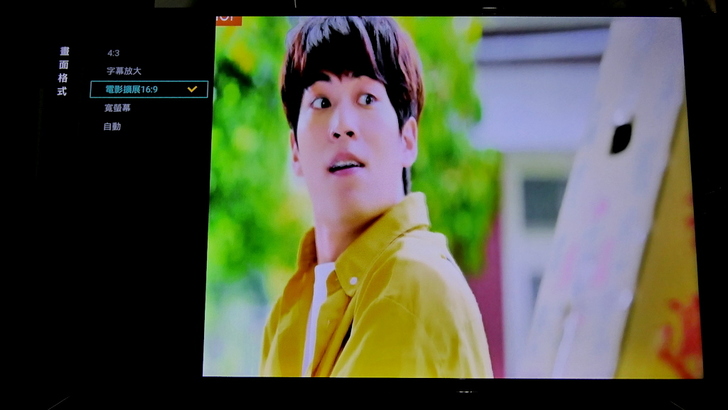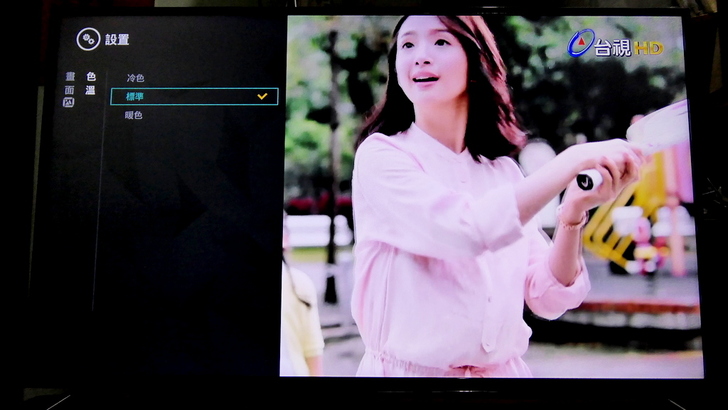[分享] 具備智慧聯網+淨藍光的美國品牌AOC 50吋4K液晶顯示器LE50U7570,是您平價首選的第一指名
今日要與大家開箱一款C/P值極高的50吋4K液晶顯示器(說液晶電視也行),緣由是這麼來著,一天阿嬤家的電視開不起來了,本來想送修,不過阿嬤家的電視是32吋全平面的機種,也就是傳統的CRT,想想送修倒不如買一台,所以立馬上PC家選購。是不是小編太久沒關注電視,現在最基本的尺寸竟然是從50吋起跳,真是嚇到吃手手了,而且4K解析度的機種也慢慢多了起來。不過小編阿嬤是個很節省的人,常說電視能看就好,不必買太高檔,所以小編就編列預算在兩萬元以內,看能買到怎麼樣的等級,所以什麼P家、S家的都自動忽略囉~就在此時,看見一台萬元有找(現已恢復原價14999),主打50吋 4K UHD+智慧聯網+淨藍光液晶顯視器,一想真的很便宜耶!看看是什麼牌子,是美國AOC,型號為LE50U7570,近期雖然很多產線都移往大陸代工,不過也算是大廠,而且全機有三年保固,算一下真的還蠻划算的,有誰知道3年後2020會不會全面變8K呢?所以就先買給阿嬤先享受囉~
【▼】話說PC家速度真的快,今天下訂,明天傍晚就到了。對AOC也頗有淵源,之前有買過他們家的電腦顯示器,品質表現上中規中矩,且相當耐用,不過LE50U7570這型號似乎是新的,屬於U7500系列,在AOC官網上還找不到。相當龐大的紙箱標註了它有多媒體播放功能、三組HDMI與UHD高解析度,SMART更是說明了它是台連網電視,且附有視訊盒,_WITH AOC YOU CAN真的不是喊假的!

【▼】買大型電視最怕的就是怎麼安裝、搬運,還好AOC施工人員以一人之姿快速拆箱->直直抱起->移除護套->平放裝置,一氣呵成不嫌累。

【▼】配件之一的視訊盒分為數位與類比頻道,這類的視訊盒模組感覺都長得很相像,一端為天線端子,另一端則為D-Sub接頭。

【▼】平放在紙箱上能避免水泥地直接與面板碰撞,因為液晶電視最重要的就是面板,這時施工人員也會將視訊盒給安裝上去。

【▼】接著是安裝腳座,這款腳座的設計相當簡潔俐落,以三角柱的概念呈現120度的對角平衡,美觀之外更省空間。

【▼】接著開機來看看畫面有無問題,瞧AOC的開機Logo多麼的顯眼阿~基本上施工人員安裝到此若沒問題算是告一段落。

【▼】第一次開機流程會稍微久一點,因為內部會先進行基本的預設設定,當然也可以之後再行設定。

【▼】本來還有添購壁掛,不過後來阿嬤說怕地震不想要裝壁掛,那就只好放在原本的電視櫃上了。不過既然買了,也簡單開箱給各位看吧!液晶電視壁掛型號為MS-80,感覺是通用型的,可載重90公斤,且有1000萬的責任險。

【▼】MS-80能適用在42"~80"的液晶電視上,零件螺絲有很多種,大家記得看說明書,別鎖錯了。

【▼】OK,小編再帶大家開箱這台液晶顯示器的其他部位,電源指示燈與實體按鈕位於面板正面的左下方,待機時電源指示燈會顯示藍燈,啟動時則熄滅,而實體按鍵依左至右為訊號源、頻道切換、音量調整、選單與電源鍵等。

【▼】倒著看實體按鍵有多加個塑膠墊,但老實說不太好按,大多時間還是以遙控器作控制居多,而在實體按鍵上方有個8W喇叭,左右聲道各一個。

【▼】至於是不是窄邊框,小編以一元硬幣作個比例,可以接受的話就是窄邊框囉~

【▼】底座的角柱部分其實還蠻寬長的,約有20公分左右,而且端點處還加有防滑膠墊,真的相當細心。

【▼】背面由三層ㄇ字型背板所構成,整個散熱的設計集中在下方,不過實測開機兩三個小時並不會有過熱的現象。

【▼】電源線直接嵌入到基板中,並無額外的變壓器,影音相關介面分別在底部與背板右側。

【▼】底部的影音相關介面,依左至右為同軸音源輸出、網路孔、兩組HDMI、VGA端子、視頻影音端子輸入與音源輸出。

【▼】右側的影音相關介面,依左至右為視頻盒輸入端、第三組HDMI、兩組USB2.0輸入埠。

【▼】背部亦貼有AOC(嘉捷) LE50U7570/69的相關資訊,電源100-240VAC@60Hz,運行功耗最大為110瓦。

【▼】遙控器的部分設計的略為修長,曲線弧度相當漂亮,需要2顆AAA電池來提供電力。

【▼】遙控器上半部主要為電源、數字鍵、設定、選單、首頁最為常用,中半部為音量、頻道快速切換,當然返回與訊號源也常使用到,最後是下半部相關播放的按鈕,這區比較應用在多媒體播放時使用。

【▼】在還沒有設定頻道時,當然電視頻道是沒辦法收看的,不過倒是可以使用LE50U7570的多媒體播放與連網的相關功能,怎麼切換到連網模式呢?只要在遙控器按下很像房子的Home鍵,就會切到連網模式,並不是用切換訊號源的方式,這部分算是很便利,且在連網模式中,不時可以看見時間、日期的訊息(一般模式會顯示在左上角,設定模式則會顯示在右下角)。

【▼】這畫面算是連網模式的主畫面,最上方有熱門、遊戲、個人應用、設定與網路連線等主要功能,而畫面中下方則是主要相關App的捷徑,為什麼說是捷徑?因為它們並沒有安裝,可以直接想成是把Google Play的安裝連結圖示,常見的就是愛奇藝、KKBOX等。
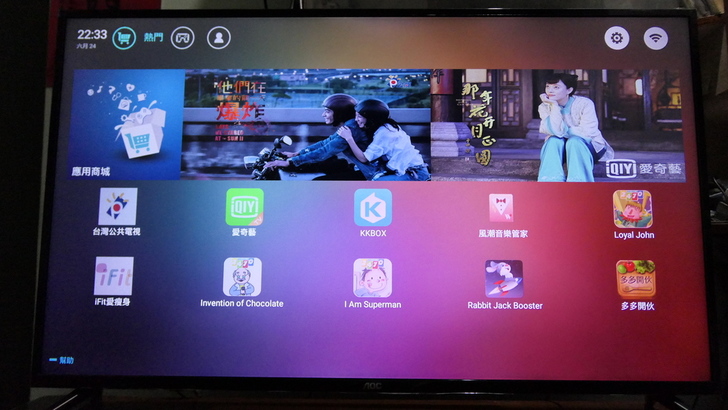
【▼】在熱門的遊戲中,有小編常玩的2048TV版,其餘的遊戲倒是比較少玩,雖然可連線,但都是屬於單機版類型的遊戲居多。
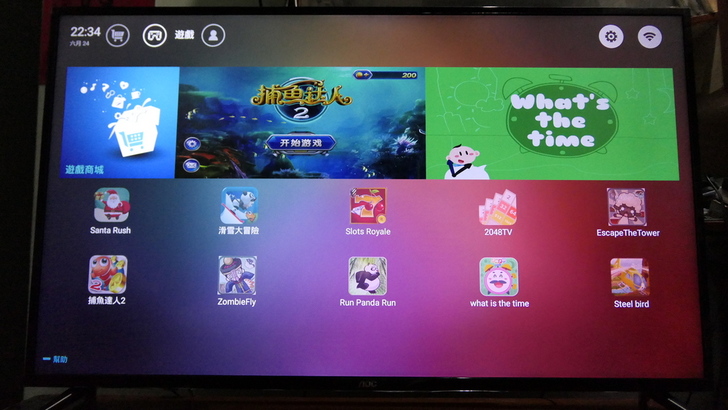
【▼】應用商城內的App就比較實用些,有映射螢幕的Happy cast與EZCast Screen App、有類似檔案總管的ES File Explorer,也有管理記憶體的Memory Cleaner,每款App都有其下載的次數,當然越多就是代表越熱門囉~

【▼】前面有提到,這些App的圖示只能算是安裝捷徑,所以小編就先進行下載並安裝的動作。在安裝之前,原本EMMC ROM有4GB,預設系統就吃掉15%的空間,剩下85%可應用安裝。
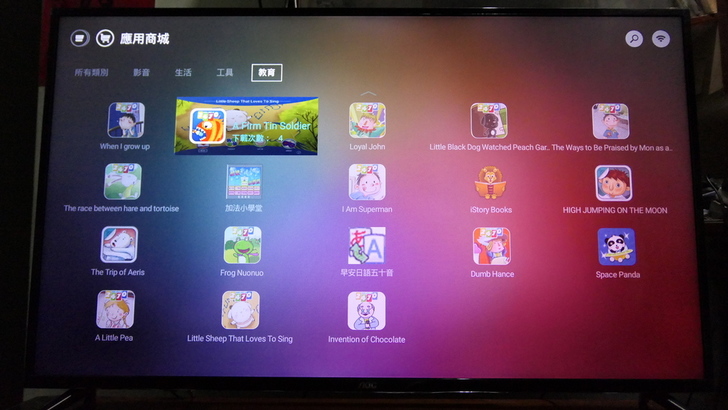
【▼】安裝完愛奇藝後,可用空間剩下77%,老實說空間真的不大。立馬開啟愛奇藝,會發現有新版本的更新,不二話當然要更新,小編更新的版本為3.3.1.72187,據說播放性能會有所提升。
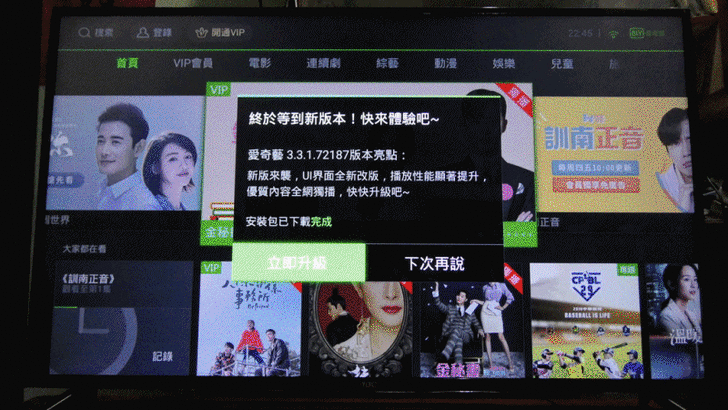
【▼】隨便播個韓劇(非4K訊號)看看畫面如何?小編翻拍還可以,但實看真的相當不錯。

【▼】對於運動或賽車的畫面,LE50U7570也提供了完美圖像索引(Perfect Picture Index,PPI),這是AOC獨特視訊處理技術,像素解析高達800PPI,可提供更高的每秒畫面數量與每幅畫面更新率,讓運動或賽車這種充滿速度感的畫面更清晰,流暢而自然!

【▼】而安裝好的App,會在 "我的應用" 中呈現,這邊有一些預設的瀏覽器、播放器不用安裝可直接使用。

【▼】在設置的選項中,有節能導向的ECO設定、語言、網路連接、頻道等設定。
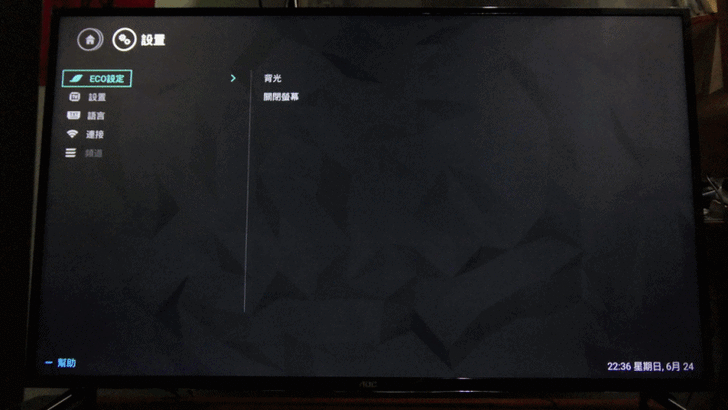
【▼】節能導向的ECO,最重要就是背光亮度,小編示範一下從0~100的差異。圖為背光=0的情況下。
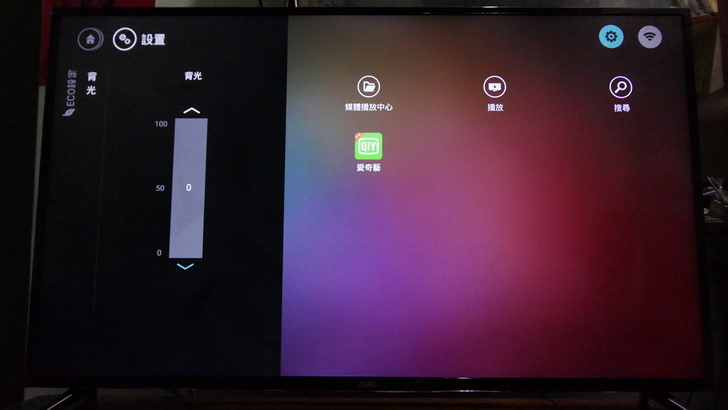
【▼】圖為背光=50的情況下,小編的建議值差不多在66上下。

【▼】設置中,可將畫面與聲音重置,通常這功能是發生在HDMI影音不同步時發生,不過現在線材都有一定品質,所以比較不會發生。
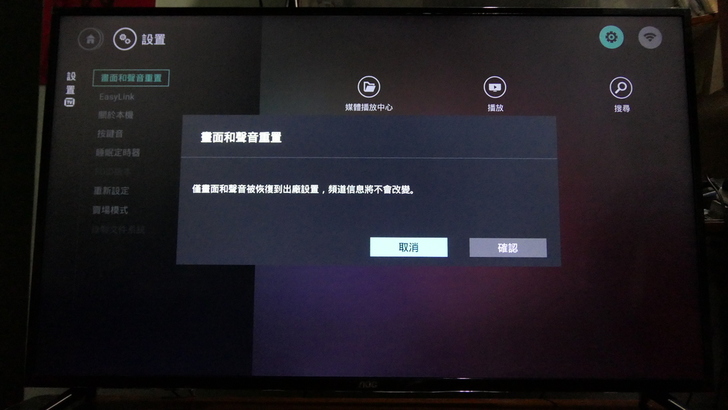
【▼】在HDMI-CEC控制中,各家用了不同的名稱來代表CEC功能,EasyLink算是Philips所創,不過併入冠捷後,自有品牌AOC也持續使用中。
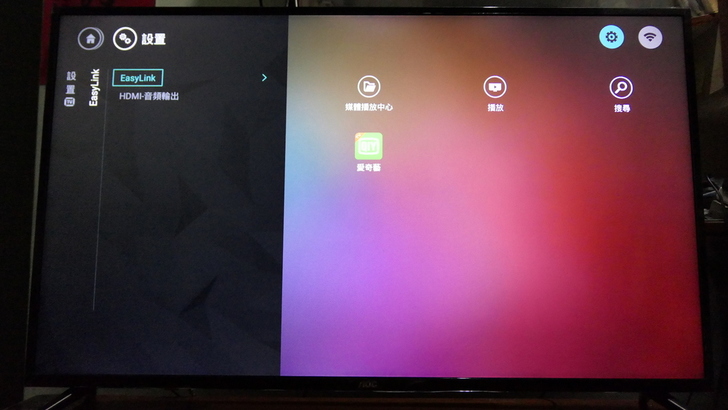
【▼】小編這台LE50U7570的系統版本為5.1.1軟體版本為V1.0.0。

【▼】LE50U7570硬體系統的資訊,比較重要的小編直接列出:
◎ CPU中央處理器:1.5GHz 雙核(ARM Cortex A53 Dual core )
◎ Platform/Chipset 產品晶片:MSD638-T8E2
◎ GPU圖形處理器:Mali-820MP4
◎ EMMC ROM:4GB
◎ DDR RAM:1GB
◎ Panel Resolution 面板解析度:3840*2160
◎ 支援濾藍光護眼與聯網功能
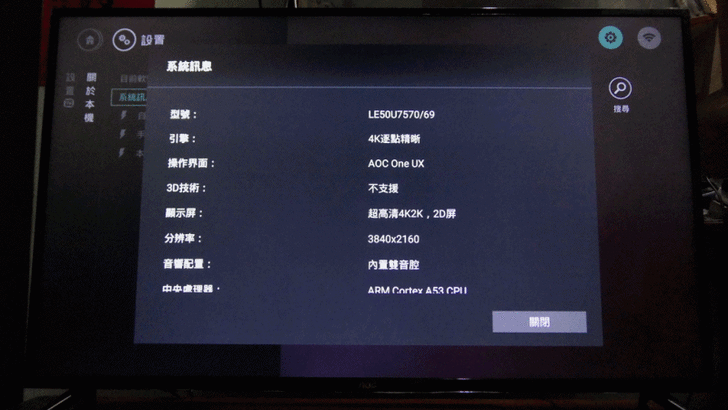
【▼】4K解析度一不小心就會看到忘我,給阿嬤老人家看,一定要設定睡眠定時器,最長能設定240分鐘,算是蠻貼心的好功能。

【▼】在選單語言的部分只提供有英文與繁體中文兩種,算是略少了一些。

【▼】鍵盤與輸入法的部分,預設英文為OS鍵盤,中文輸入有注音與倉頡兩種。

【▼】在網路連接的部分,因有實體RJ-45的網路孔,所以可以直接接有線較為穩定,當然若像阿嬤家無特別拉網路線,那就用接無線AP吧!
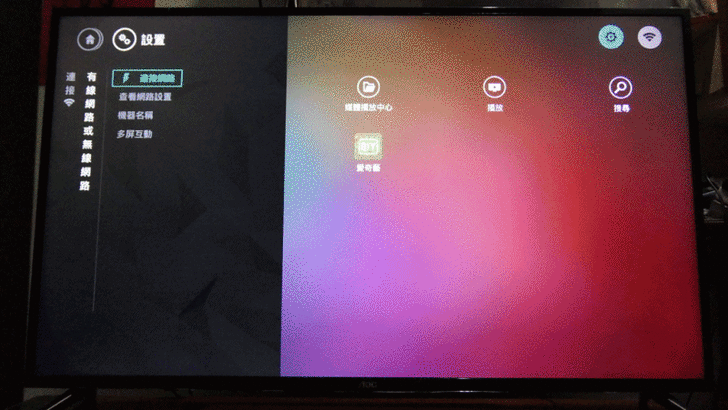
【▼】連網模式中那些App要怎麼操作呢?要遙控器還是??沒有錯,問到重點了,有的App還是需要外接USB的鍵盤與滑鼠,至於要無線或有線都行,因USB埠只有兩個,小編建議可接無線的,另一個可外接HUB擴充或接其他USB儲存裝置。

【▼】以遊戲滑雪大冒險來說就可以單獨用遙控器控制,Escape The Tower則必須用滑鼠操作,而愛奇藝就可以用遙控器與滑鼠來操作。
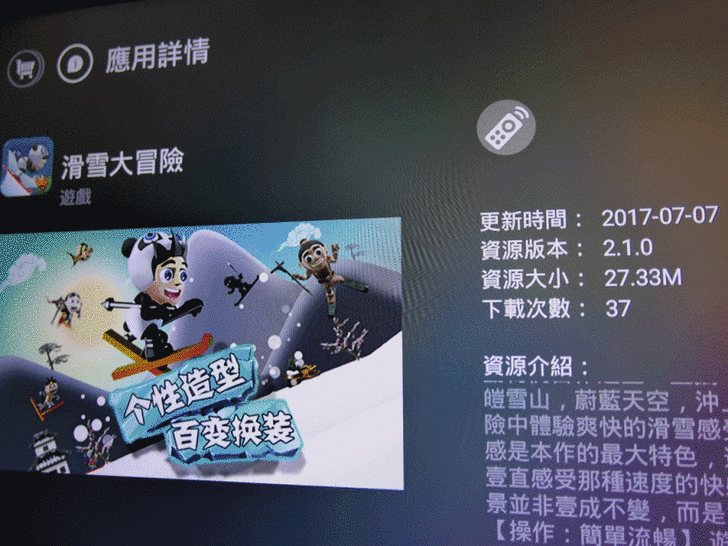
【▼】KKBOX也是大家常用來聽音樂的App,而且可免費體驗2天,廳中英文又有字幕,更可以大螢幕看MV影音,只能說爽啦~
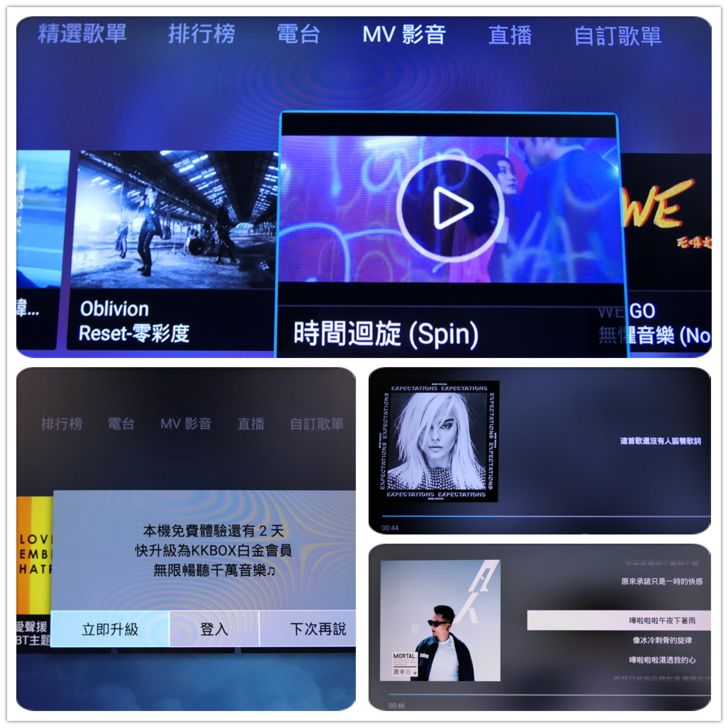
【▼】而內建的瀏覽器可直接看youtube,點到想看的影片就會自動變成全螢幕,相當方便。

【▼】小編也來試試 EZcast Screen App,小編拿iOS的iPad來試試,除了LE50U7570外,iPad也要安裝才可雙方互聯。
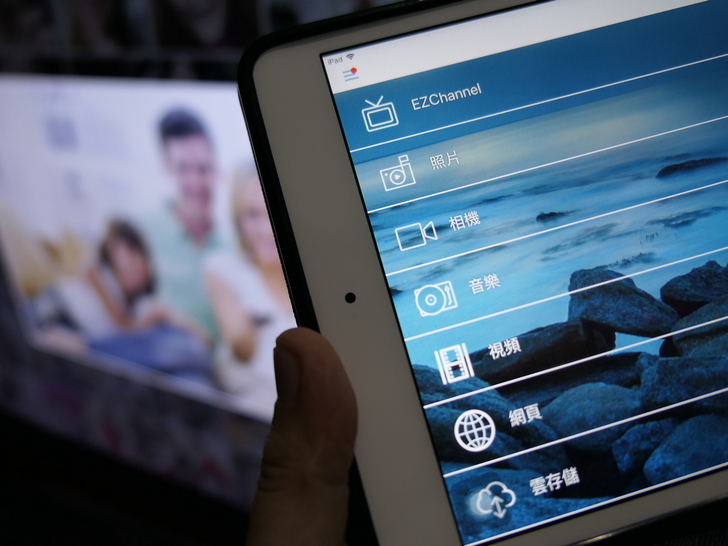
【▼】首先先選到EZChannel,這時就會看到EZCastScreen-a14就是LE50U7570,連上後,就可以同步螢幕囉~
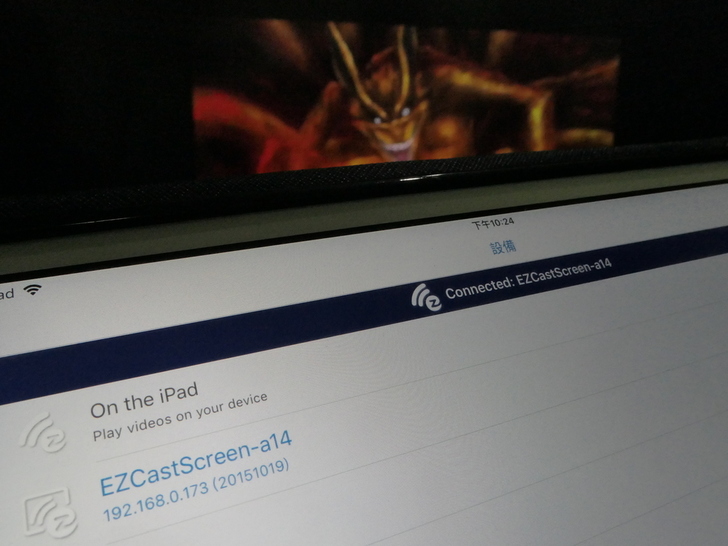
【▼】而另一套支援WiFi Display Miracast的 Happy Cast App,中文為樂播投屏,一樣可以將Android與iOS裝置作映射。
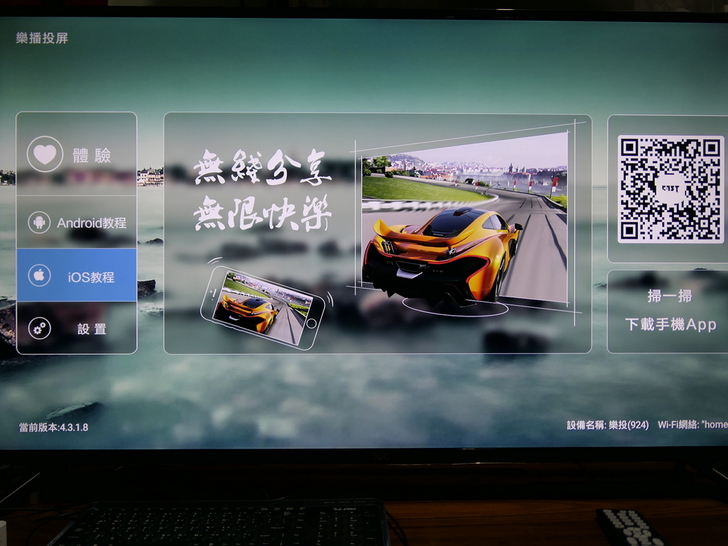
【▼】可以用AirPlay直接螢幕鏡像輸出,不過老實說穩定度沒有 EZcast Screen App來的穩。
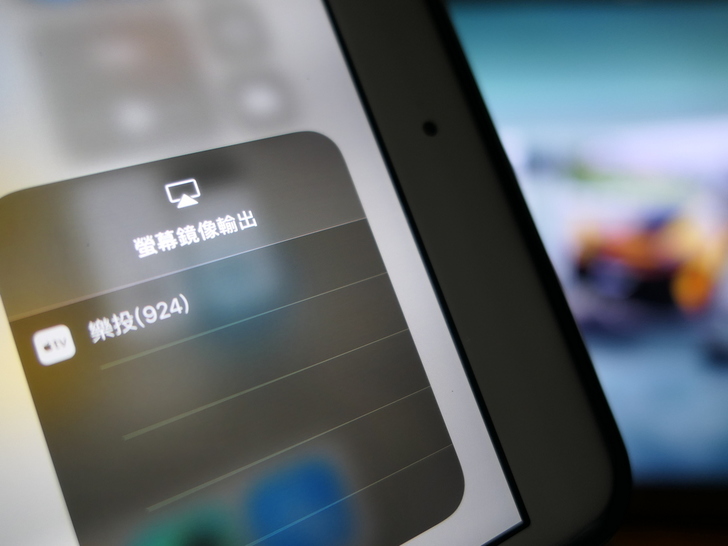
【▼】再來看看 LE50U7570 內建的媒體播放中心,只要將USB隨身碟插上USB連接埠,訊號源切換到USB就可以看見USB隨身碟的名稱,會顯示文件夾、影片、圖片與歌曲四大類。

【▼】影片的話,支援MPEG-2/MPEG-4 /H.264/H265-up to 4K預覽功能,同時字幕支援SRT與ASS格式。

【▼】照片格式則支援JPEG、BMP、PNG,一樣有預覽功能。

【▼】歌曲的話,支援MP3、AC3、AAC-LC、HE-AAC、WMA,並會幫您自動分類流派、歌手、專輯與曲目。
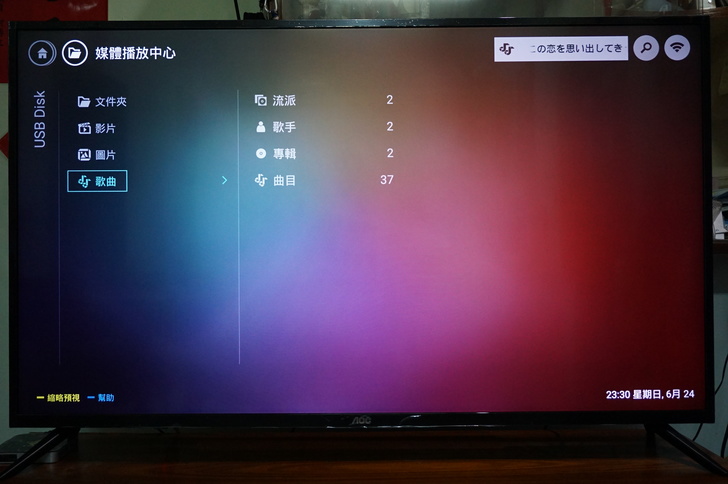
【▼】若專輯有封面的話,在播放時也會呈現,小編是過日文專輯能正常顯示沒問題。

【▼】小編精選幾張4K解析度的圖片在LE50U7570播放,風景、建築、人像、生態都還蠻到位的,大家就先慢慢看吧!
【▼】看完精彩的照片之後,回歸電視訊號源的部分,首先一定要先接數位或類比天線。

【▼】天線接好之後,就按下遙控器的設定鍵進行設置,有畫面、聲音、ECO設定、細部設置、語言、連接與頻道,和連網模式設定有異曲同工之妙。

【▼】這邊要選擇頻道項目,然後選自動頻道設置,大約搜尋3~5分鐘就差不多能把無線台22個頻道給全部找出。
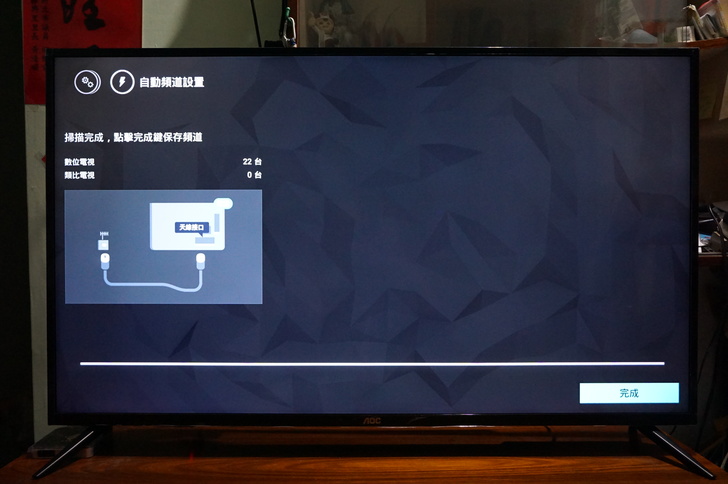
【▼】在台灣像老三台訊號最好只有HD品質,若要享受4K畫質真的就要花錢添購MOD設備,不過阿嬤說的話要聽,能看就好。

【▼】節目列表有數字與頻道名稱,字大而清楚,對阿嬤這種老人家來說真的很實在。

【▼】來看看選單部分有哪些可調整,包含畫面模式、聲音模式、頻道資訊、字幕語言與聲道語言。

【▼】在畫面模式中,可自訂,圖為LE50U7570鮮豔模式下的實拍畫面,
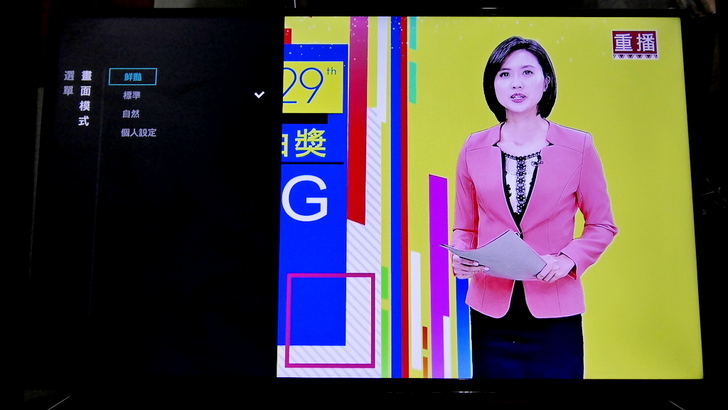
【▼】對於每個頻道也可察看資訊,包含頻道類型、聲音格式、信號頻率、訊號質量與訊號強度等。
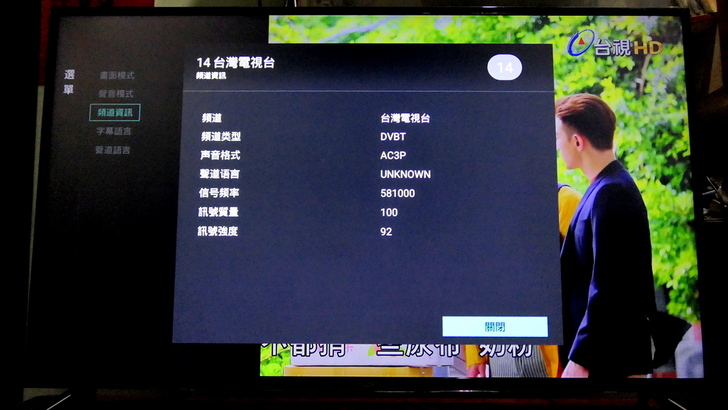
【▼】在畫面格式的部分,有4:3、字幕放大、電影擴展16:9,寬螢幕與自動偵測,圖為4:3模式。

【▼】高級設置->雜訊抑制,有最大、中等、最小與關閉,小編眼殘真的看不出細部的差異...XDDD
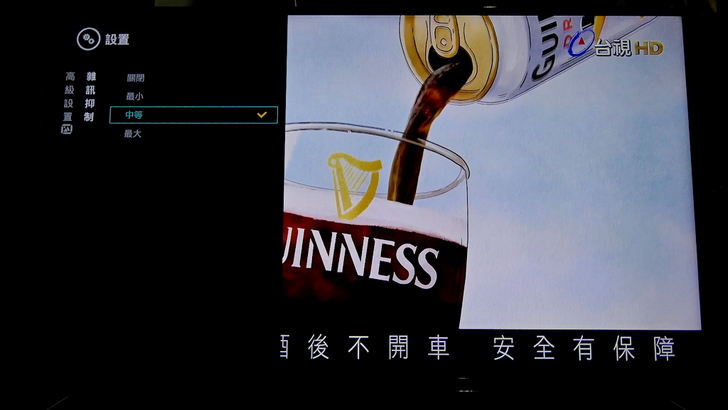
【▼】不過這個就可以明顯看出差異了,圖為高級設置->濾藍光->高。
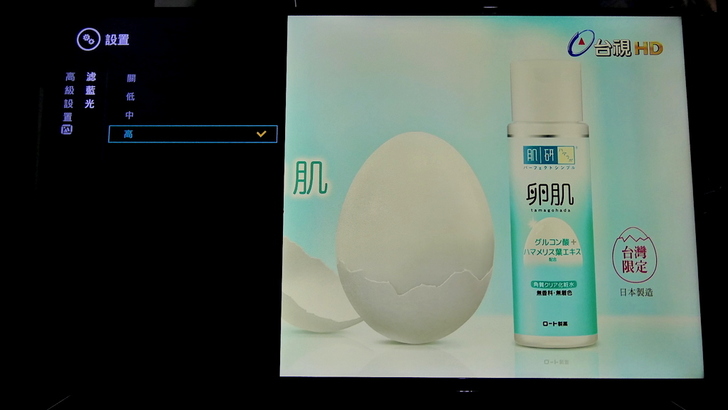
【▼】圖為高級設置->濾藍光->關閉。小編是覺得中與高過於偏黃,若真的擔心傷害,可以選擇低。

【▼】同軸音源輸出專用的SPDIF選項,來保持高保真度的輸出結果,廣泛應用在DTS和杜比數位上。

【▼】在有插入USB隨身碟的情況下,可進入錄製文件系統作硬碟選擇、格式化或是速度測試。

【▼】若前面有頻道因收訊不好的話,可以到此再進行搜尋或是頻率微調,不過台灣好像類比頻道都關閉了樣子。

【▼】至於數位頻道除了自動頻道搜尋外,也可以直接輸入掃描頻道號來設置。
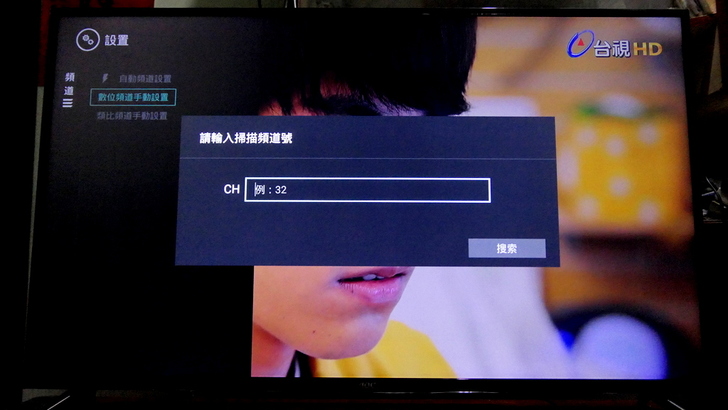
【▼】阿嬤家還有好多年前的SONY PS2,當時還是視訊端子,現在很多液晶電視都取消了,LE50U7570還保留,那就來玩玩看吧!

【▼】夏天都是要玩美女沙灘排球,不過PS2很多遊戲當時都是設計480P,用4K電視玩等於直接把顆粒放大,所以會有點模糊感是正常的,所以要玩遊戲還是拿PS3、PS4那種高解析度的遊戲機吧!

【入手心得分享】
添購了這台美國品牌AOC 50吋4K液晶顯示器LE50U7570,發現真的非常超值,除了三年全機保固,讓您不怕一年過保後零件馬上出問題,更擁有高規格液晶顯示器才有的 4K UHD高解析度與智慧聯網,不過畢竟主打平價市場,一分錢還是有一分貨,小編以列舉的方式說說LE50U7570的優缺點:
【外觀、介面方面】
與一般市面上賣的50吋液晶顯示器差異不大,保有簡約輕薄、時尚美型,不論壁掛還是擺放於電視櫃上都能完美呈現優雅的氣息。在硬體的配置上,附有遙控器與視訊盒,電源線沒有額外的電壓器,是直接吃110V進入基板作轉換;介面的部分相當多元而實用,除了有三組HDMI2.0支援高解析畫質(其中側邊HDMI_3還支援MHL功能),另提供了有1組AV端子、1組VGA,讓舊筆電或影音設備能夠連接播放,而且透過水平垂直178度高廣視角,客廳的每個角落都能觀賞到顏色不灰暗、畫面不扭曲的影像呈現。
【▼】美國AOC 50吋 4K UHD+智慧聯網 淨藍光液晶顯視器LE50U7570播放4K影片I
https://www.youtube.com/watch?v=16IehDILrAE
【畫質、音效方面】
高達830萬畫素的高解析度,畫質比FHD高出四倍,畫面的每個細節都生動精緻,讓阿嬤看電視不再模糊不清,另外AOC獨家PPI技術,不論玩充滿速度感的遊戲還是看激烈的球賽,都能夠抓住沒有鬼影的畫面,看再久也不會暈。另外大家常會遇到液晶顯示器會有四邊有暗角的情況,小編在AOC LE50U7570這台顯示器上幾乎感受不到,背光的設計算是來蠻有水準的。最後是鮮少人會注意到的音效,LE50U7570提供了數位環繞音效技術,人在距離3公尺左右聽,可以感受高音遼闊、中音圓潤,低音渾厚而沈穩,彷彿置身於音樂廳的空間感,很想像是兩個8W的喇叭所構成的。
【▼】美國AOC 50吋 4K UHD+智慧聯網 淨藍光液晶顯視器LE50U7570播放4K影片II
https://www.youtube.com/watch?v=UKoiH_dDtUs
【軟體、性能方面】
護眼的濾藍光功能是以軟體去作控制,經小編實際感受效果中、強會略顯偏黃,不過這完全見仁見智,覺得藍光傷害大的朋友,還是可以視情況開啟效果程度。性能方面,由於內建有Android系統打造的主流智能開放式平台,透過1.5GHz 雙核CPU與GPU,讓畫面處理更流暢,小缺點是RAM與ROM給的容量不是很大,實測開機到主畫面大約要30秒。內建的無線WiFi網卡,能夠讓這台LE50U7570聯網,同時支援無線傳屏功能,讓小螢幕變成大螢幕,分享照片、影片或鶯音都不成問題,獨樂樂真的不如眾樂樂阿~當然,若愛奇藝若有贈送VIP一個月的話,那就更棒了!
【▼】美國AOC 50吋 4K UHD+智慧聯網 淨藍光液晶顯視器LE50U7570播放4K影片III
https://www.youtube.com/watch?v=8ViCj0O1dMM